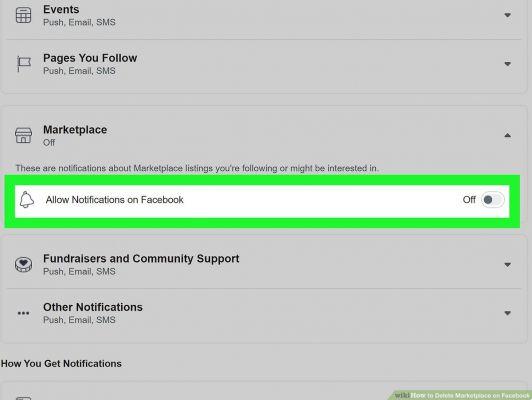
Marché Facebook est un excellent endroit où vous pouvez trouver, acheter ou vendre des produits ou services neufs ou d'occasion. Cependant, l'icône Marketplace dans la barre de raccourcis de Facebook cela peut être une horreur et les notifications peuvent être écrasantes.
Nous allons vous montrer comment supprimer l'icône Marketplace de l'application mobile et comment désactiver les notifications Marketplace via facebook.com et l'application mobile, afin que vous puissiez apprendre comment supprimer Marketplace sur facebook.
Comment supprimer Marketplace sur Facebook du mobile
Quitter un groupe de vente sur Facebook à partir de mobiles et de tablettes est très simple. Tout d'abord, démarrez Facebook pour Android ou iOS et appuyez sur le bouton ☰ situé en haut à droite (sur Android) ou en bas à droite (au-dessus d'iOS), touchez l'élément Groupes et, sur l'écran suivant, localisez le groupe de vente de votre intérêt (basé sur l'aperçu des images de couverture ou le nom) parmi la liste proposée.
À ce stade, appuyez longuement sur l'aperçu du groupe, appuyez sur l'élément Quitter le groupe situé dans le menu affiché, appuyez sur le bouton . Fermez la session qui apparaît dans le message d'avertissement suivant et c'est tout.
Pour finaliser et supprimer Notifications de la place de marché, répétez cette opération pour tous les groupes de ventes répertoriés.
Il n'existe peut-être pas de moyen "rapide" de voir tous les groupes de ventes dans une section distincte, ce qui pourrait poser problème si vous avez un grand nombre de groupes. Si tel est votre cas, je vous recommande de l'essayer sur votre PC, car, comme vous le découvrirez bientôt, vous pouvez utiliser une "astuce" pour afficher les groupes Marketplace à la fois.
Comment supprimer Marketplace sur Facebook du PC
Pour vous déconnecter des groupes de vente depuis le PC, procédez comme suit. Tout d'abord, connectez-vous au site Web de Facebook comme vous le feriez normalement. Cliquez ensuite sur l'élément Marketplace situé en haut de la barre de navigation à gauche (ou directement connecté à ce lien) puis sur l'élément Groupes, également situé sur le côté gauche du nouvel écran.
Si tout s'est bien passé, vous devriez pouvoir voir la liste des groupes de vente auxquels vous êtes abonné dans la section Vos groupes, située sur le côté droit de la page nouvellement ouverte. Si nécessaire, cliquez sur Plus pour les voir tous.
Après cela, faites un clic droit sur le lien du premier groupe de vente entré dans la liste et choisissez Ouvrir lien dans un autre onglet du menu proposé. De cette manière, le groupe en question s'ouvrira dans un nouvel onglet du navigateur, laissant disponible la liste précédemment ouverte.
Une fois cela fait, allez dans l'onglet nouvellement ouvert, cliquez sur le bouton Membre/S'inscrire situé juste en dessous de l'image de couverture du groupe, choisissez l'élément Quitter le groupe et confirmez le désir de continuer en appuyant sur le bouton Quitter le groupe.
Si vous le souhaitez, vous pouvez vous assurer que les membres du groupe ne peuvent plus les rajouter au groupe (vous pouvez cependant le faire indépendamment quand vous le souhaitez) en cochant la case appropriée.
A ce stade, vous pouvez fermer l'onglet relatif au groupe que vous venez de quitter, revenir à celui contenant le liste des groupes de vente et répétez la même opération pour tous les groupes listés.
Comment faire si vous avez Facebook pour Windows 10
Si vous avez Windows 10, dans ce cas également, vous pouvez quitter les groupes de vente quand vous le souhaitez, éliminant ainsi les notifications gênantes de Marketplace (qui n'apparaissent cependant pas encore dans l'application susmentionnée).
Dans tous les cas, tout comme vous l'avez déjà vu pour l'application mobile et tablette, il n'est pas possible de "regrouper" tous les groupes de vente en un seul endroit, mais il faudra les repérer dans la liste des groupes auxquels vous êtes abonné .
Tout est clair? Très bien, continuons.
Tout d'abord, appuyez sur le bouton ☰ situé en haut à gauche, sélectionnez l'élément Groupes dans la liste qui s'affiche et identifiez le groupe de vente qui vous intéresse dans la liste proposée ; Une fois cela fait, cliquez sur l'icône du groupe en question, cliquez sur l'élément Inscription terminée et choisissez l'option Quitter le groupe dans le menu qui apparaît.
Enfin, cliquez sur le bouton Quitter le groupe qui apparaît immédiatement après et répétez les étapes précédentes pour tous les autres groupes de ventes auxquels vous êtes abonné.
Comment désactiver la fonction achat/vente d'un groupe comme Marketplace
Pour le moment, vous ne souhaitez pas supprimer Facebook Marketplace, mais vous souhaitez désactiver les fonctionnalités d'achat (et de vente) pour un groupe que vous gérez.
Alors c'est exactement la section du guide pour vous. Ci-dessous, en fait, je vais vous fournir tous les Indicazioni nécessaire pour atteindre l'objectif que vous vous êtes fixé (changer de type de groupe), que vous agissiez cellulare ou depuis une tablette, ou si vous vous apprêtez à le faire depuis un PC.
Avant de commencer, cependant, je dois apporter deux précisions consciencieuses : la première est que vous pouvez réactiver la fonction de vente groupée à tout moment. La seconde est que, comme vous pouvez l'imaginer, vous ne pouvez effectuer un tel changement que si vous êtes un administrateur de groupe.
Cellulaire
Si vous avez l'intention d'agir dans le groupe qui vous intéresse à l'aide de votre téléphone portable ou de votre tablette, lancez le Application Facebook pour Androïd ou iOS en l'appelant depuis le tiroir de votre appareil, appuyez sur le bouton ☰ situé en haut ou en bas et appuyez sur l'élément suivant Groupes., si vous êtes sur Android, appuyez sur le bouton dans le coin supérieur droit de l'image de couverture et appuyez sur le Accéder au bouton Outils d'administration.
Si vous utilisez iOS, appuyez sur l'icône du bouclier étoilé dans le coin supérieur droit. Pour accéder à la rubrique sur le groupe de paramètres, appuyez sur le bouton du même nom qui se trouve sur l'écran suivant.
À ce stade, localisez la section Group Basics, jouez le type de groupe vocal qui lui correspond et sélectionnez une option autre que Purchases and Sales dans la liste qui suit (par exemple, Clubs).
Lorsque vous avez terminé, appuyez sur l'option Enregistrer l'entrée située dans le coin supérieur droit. À partir de maintenant, les membres de votre groupe ne pourront plus vendre d'objets via celui-ci, le panneau qui s'ouvrira plus tard.
Une fois terminé, appuyez sur le Onglet Admin pour voir uniquement les groupes pour lesquels vous avez des autorisations administratives (uniquement disponible sur Android) et sélectionnez le groupe.
Si vous souhaitez revenir en arrière et activer la fonction de vente pour les membres de votre groupe, répétez simplement les étapes suggérées ci-dessus, en vous assurant de cocher la case à côté de Ventes et achats attaché au panneau Type de groupe.
Ordinateur personnel
Si, en revanche, vous utilisez régulièrement Facebook via votre PC, la marche à suivre est quelque peu différente.
Rendez-vous d'abord sur le site de réseaux sociaux, connectez-vous et cliquez sur l'élément Groupes situé dans la section Explorer de la barre de navigation de gauche.
Ensuite, recherchez le nom du groupe sur lequel vous souhaitez agir dans la case Groupes que vous gérez, située dans la fenêtre suivante.
À ce stade, appuie sur le bouton (c'est-à-dire mis en correspondance avec le groupe en question et choisissez la rubrique Modifier les paramètres du groupe pour accéder à votre écran d'administration.
Une fois cela fait, faites défiler vers le bas pour identifier la section Type de groupe (qui sera définie sur Voice Buying & Selling) et cliquez sur l'élément Edit correspondant.
Enfin, cochez l'élément le plus pertinent pour le type de groupe qui vous intéresse (différent de l'élément « Achats et ventes ») et appuyez sur le bouton Confirmer pour que le changement soit effectif. À partir de maintenant à partir de là, les membres du groupe ils ne pourront plus répertorier de nouveaux éléments (ce que vous et les autres administrateurs de groupe continuez à faire, cependant).
Comme déjà mentionné, vous pouvez réactiver les fonctionnalités d'achat/vente pour les membres du groupe d'une manière extrêmement simple. Il vous suffit de répéter la procédure décrite ci-dessus en prenant soin de sélectionner Achat et Vente lors du choix du type de groupe.
Marché Facebook pour Windows 10
Vous pouvez également désactiver les fonctionnalités d'achat/vente depuis l'application Facebook pour Windows 10, de manière très simple. Après avoir lancé l'application, appuyez sur la touche ☰, choisissez l'élément Groupes dans le menu qui apparaît et sélectionnez le groupe sur lequel vous souhaitez agir dans la liste proposée. Alternativement, vous pouvez obtenir le même résultat en recherchant la barre correspondante ci-dessus.
En tout cas, une fois dans le rubrique dédiée au groupe, cliquez sur l'élément Données statistiques et outils pour les administrateurs, touchez les paramètres de l'élément attaché à la fenêtre suivante puis Type de groupe.
Enfin, choisissez un élément autre que Achats et ventes et validez le tout en cliquant sur le bouton Enregistrer situé en haut à droite.
Vous pouvez réactiver la fonctionnalité ultérieurement en répétant les mêmes étapes et en sélectionnant Achats et ventes depuis l'écran selon le type de groupe.


























